DRIVER_IRQL_NOT_LESS_OR_EQUAL(ndistpr64.sys)蓝屏
通常,当mfewfpk.sys、Epfwwfp.sys、ndis.sys、kbdclass.sys、 storahci.sys和包括ndistpr64.sys等文件获取时, Windows 10操作系统上会出现(Operating)DRIVER IRQL NOT LESS OR EQUAL蓝屏死机错误损坏的。该错误出现在Windows启动阶段并阻止系统正常启动。这篇文章提供了最合适的解决方案,您可以尝试成功解决 Windows 10 上的 DRIVER_IRQL_NOT_LESS_OR_EQUAL (ndistpr64.sys)(resolve the DRIVER_IRQL_NOT_LESS_OR_EQUAL (ndistpr64.sys)) BSOD 错误。
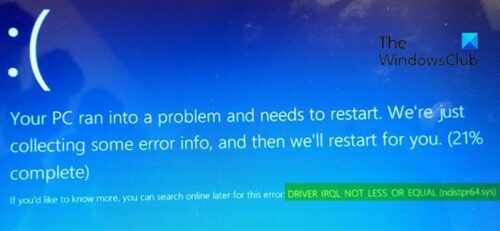
DRIVER_IRQL_NOT_LESS_OR_EQUAL (ndistpr64.sys)
如果您遇到此问题,您可以尝试以下我们推荐的解决方案(不分先后顺序),看看是否有助于解决问题。
- 运行蓝屏在线疑难解答(Blue Screen Online Troubleshooter)
- 运行完整的恶意软件扫描
- 重命名 ndistpr64.sys 文件
- 删除 ndistpr64.sys 文件
让我们看一下关于列出的每个解决方案所涉及的过程的描述。
如果能正常登录就好了;否则,您必须 启动进入安全模式(boot into Safe Mode),进入 高级启动选项屏幕(Advanced Startup options screen),或 使用安装媒体启动(use the Installation Media to boot) 才能执行这些说明。
1]运行(Run)蓝屏在线疑难解答(Blue Screen Online Troubleshooter)
当您在Windows 10上遇到(Windows 10)BSOD错误时,这是第一个推荐的任务。
此解决方案需要您运行Microsoft的蓝屏在线疑难解答。在大多数情况下,疑难解答程序可以帮助初学者和新手用户修复BSOD错误。
2]运行恶意软件扫描
此解决方案要求您使用Windows Defender 或任何有信誉 的第三方 AV 产品(third-party AV product)运行完整的系统防病毒扫描。此外,在严重的情况下,您可以在启动时运行执行 Windows Defender 脱机扫描(perform Windows Defender Offline Scan at boot time)或使用可启动的 AntiVirus Rescue Media(use bootable AntiVirus Rescue Media)来恢复您的系统。
3]重命名ndistpr64.sys文件
通过重命名 ndistpr64.sys 文件,您可以修复错误。
请执行下列操作:
- 按Windows key + R调用“运行”对话框。
- 在“运行”(Run)对话框中,复制并粘贴下面的路径,然后按 Enter(Enter)。
C:\Windows\System32\drivers
- 在该位置,找到ndistpr64.sys文件并将其重命名为ndistpr64.old。
- 重新启动计算机。
如果问题仍然存在,请尝试下一个解决方案。
4]删除ndistpr64.sys文件
请执行下列操作:
- 调用运行对话框。
- 在“运行”对话框中,键入
cmd然后按CTRL + SHIFT + ENTER以open Command Prompt in admin/elevated mode。 - 在命令提示符窗口中,键入以下命令并按 Enter。
DEL /F /S /Q /A C:\Windows\System32\drivers\ndistpr64.sys
如果由于文件权限不足而无法删除该文件,您可以分配必要的权限(assign the necessary permissions)并再次尝试删除该文件。
这些解决方案中的任何一个都应该适合您!
Related posts
DRIVER_IRQL_NOT_LESS_OR_EQUAL(kbdclass.sys)BSOD error
SYSTEM THREAD EXCEPTION NOT HANDLED(ldiagio.sys)BSOD
在Windows 10 SYSTEM_SERVICE_EXCEPTION(ks.sys)BSOD error
在Windows 11/10 Fix EXFAT FILE SYSTEM(volmgr.sys)BSOD error
DRIVER_VERIFIER_DETECTED_VIOLATION BSOD error在Windows 10
Fix Ndu.sys BSOD error在Windows 10上
Fix Ntfs.sys上Windows 10失败BSOD Error
Fix Storport.sys BSOD Windows 10上的错误
Fix PFN_LIST_CORRUPT error在Windows 11/10上
这是什么Windows Error Message mean?
Windows 11/10中的DPC_WATCHDOG_VIOLATION Blue Screen
NTFS FILE SYSTEM Blue Screen error在Windows 11/10上
Fix REFS_FILE_SYSTEM Blue Screen error在Windows 11/10上
Kernel ntoskrnl.exe缺少或包含错误,Error代码0xC0000221
修复 Windows 10 上的 FaceIt.sys、rzudd.sys 或 AcmeVideo.sys 蓝屏错误
Windows 11/10 Fix hardlock.sys Blue Screen Death error
免费Death generator应用程序Windows 10
Fix SYSTEM SERVICE EXCEPTION(asmtxhci。SYS)Blue Screen error
IRQL_NOT_DISPATCH_LEVEL 0x00000008 Blue Screen Error
Fix 0xc0000135 Blue Screen error在Windows 10
